Aparaty podłączone za pośrednictwem wbudowanych złączy sieci Ethernet lub akcesoriów sieciowych
Postępuj zgodnie z opisem poniżej, aby podłączyć aparat do komputera przez Ethernet.
Aparaty Z8 i Z6III
Aparaty Z8 i Z6III można podłączyć do sieci Ethernet za pomocą przejściówki z USB (typu C) na Ethernet innej firmy.
- Aparaty Z9, Z8 i Z6III
- Aparaty D6
- Aparaty Z7II, Z7, Z6II, Z6, D5, z serii D4, D850, D810, D810A, D800, D800E, D780, D750, D500, D7200, D7100 i D7000
Aparaty Z9, Z8 i Z6III
Uruchom aplikację Wireless Transmitter Utility po utworzeniu profilu sieciowego w aparacie. Kliknij Anuluj, aby zamknąć aplikację Wireless Transmitter Utility, jeśli już została uruchomiona.
-
Podłącz aparat do komputera lub routera za pomocą kabla Ethernet i włącz aparat.
- Podczas korzystania z aparatu Z8 podłącz przejściówkę z USB na Ethernet innej firmy do złącza sygnałowego USB aparatu i podłącz kabel Ethernet do przejściówki.
- W przypadku korzystania z aparatu Z6III podłącz przejściówkę z USB na Ethernet innej firmy do złącza USB aparatu i podłącz kabel Ethernet do przejściówki.
- Podłączając kabel Ethernet, nie używaj siły ani nie próbuj wkładać złączy pod kątem.
-
Włącz przewodową sieć LAN.
- Z9: wybierz ON dla Przewodowa sieć LAN w menu sieci aparatu.
- Z8: wybierz USB-LAN dla Połączenie danych USB w menu sieci aparatu.
- Z6III: wybierz USB-LAN dla USB w menu sieci aparatu.
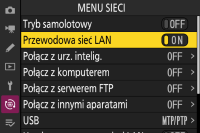
-
Utwórz nowy profil sieciowy za pomocą opcji Połącz z komputerem > Ustawienia sieci w menu sieci.
Postępuj zgodnie z poleceniami wyświetlanymi na ekranie, aby utworzyć profil sieciowy. Aby uzyskać więcej informacji, patrz Przewodnik użytkownika aparatu.
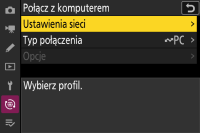
Nazwa aparatu zostanie wyświetlona w momencie wykrycia sieci lub hosta.

-
Uruchom program Wireless Transmitter Utility.
Po potwierdzeniu, że nazwa aparatu wyświetlona w kroku 3 znajduje się na liście, kliknij Dalej.

-
Zanotuj kod uwierzytelniający.
Zanotuj kod uwierzytelniający wyświetlony na monitorze aparatu.

-
Wprowadź kod uwierzytelniający.
Wprowadź kod uwierzytelniający w programie Wireless Transmitter Utility i kliknij Dalej.

-
Zakończ parowanie.
Program Wireless Transmitter Utility automatycznie sparuje aparat z komputerem. Po zakończeniu parowania w aparacie i w programie Wireless Transmitter Utility wyświetlone zostaną potwierdzające to komunikaty. Naciśnij przycisk OK na aparacie i kliknij Dalej w programie Wireless Transmitter Utility.


-
Wybierz folder docelowy i aplikację.
Można wybrać folder docelowy dla zdjęć pobranych z aparatu w trybie przesyłania zdjęć. Kliknij Przeglądaj, aby dokonać wyboru z listy dostępnych folderów. W tym oknie dialogowym nie można wybrać podfolderu.

Domyślne miejsce docelowe to:
- Windows: \Users\„nazwa użytkownika”\Pictures\Wireless Transmitter Utility
- macOS: /Users/„nazwa użytkownika”/Pictures/Wireless Transmitter Utility
Aplikację służącą do wyświetlania zdjęć po zakończeniu przesyłania można wybrać z menu Po zakończeniu transferu otwórz za pomocą poniższej aplikacji. Dokonaj wyboru spośród Eksplorator Windows (lub, w systemie macOS, Finder), NX Studio, Capture NX-D i ViewNX-i. Aplikacje, które nie są zainstalowane, nie zostaną wymienione na liście.
Po zakończeniu tej czynności kliknij Dalej i postępuj zgodnie z poleceniami wyświetlanymi na ekranie.
Wybieranie podfolderu
Aby wybrać podfolder dla zdjęć pobranych z aparatu, zamknij okno, podłącz aparat do komputera przez USB, a następnie uruchom ponownie program Wireless Transmitter Utility. Gdy pojawi się monit wymagający wybrania sprzętu, wybierz Przewodowa sieć LAN (port wbudowany/UT-1/WT-7), kliknij Dalej, po czym wybierz Wybierz folder docelowy i aplikację w oknie dialogowym akcji. Kliknięcie Dalej spowoduje następnie przejście do okna dialogowego, w którym można wybrać podfolder w folderze docelowym.
Aparaty D6
Uruchom aplikację Wireless Transmitter Utility po utworzeniu profilu sieciowego w aparacie. Kliknij Anuluj, aby zamknąć aplikację Wireless Transmitter Utility, jeśli już została uruchomiona.
-
Włącz Ethernet lub bezprzewodową sieć LAN w aparacie.
Wybierz Włącz dla Przewodowa sieć LAN/WT > Funk. przewodowej sieci LAN/WT w menu ustawień aparatu.
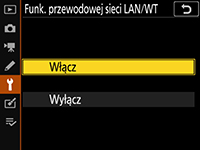
-
Utwórz nowy profil sieciowy.
Wybierz Przewodowa sieć LAN/WT > Ustawienia sieci w menu ustawień aparatu i postępuj zgodnie z poleceniami wyświetlanymi na ekranie, aby utworzyć profil sieciowy. Aby uzyskać informacje na temat tworzenia profili Ethernet, skorzystaj z Dokumentacji aparatu używanego aparatu. Aby uzyskać informacje na temat korzystania z przekaźnika WT-6, skorzystaj z Dokumentacji aparatu używanego aparatu lub instrukcji przekaźnika WT-6.
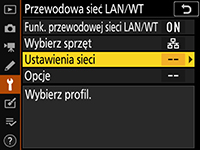
Nazwa aparatu zostanie wyświetlona w momencie wykrycia sieci lub hosta.

-
Uruchom program Wireless Transmitter Utility.
Po potwierdzeniu, że nazwa aparatu wyświetlona w kroku 2 znajduje się na liście, kliknij Dalej.

-
Zanotuj kod uwierzytelniający.
Zanotuj kod uwierzytelniający wyświetlony na monitorze aparatu.

-
Wprowadź kod uwierzytelniający.
Wprowadź kod uwierzytelniający w programie Wireless Transmitter Utility i kliknij Dalej.

-
Zakończ parowanie.
Program Wireless Transmitter Utility automatycznie sparuje aparat z komputerem. Po zakończeniu parowania w aparacie i w programie Wireless Transmitter Utility wyświetlone zostaną potwierdzające to komunikaty. Naciśnij przycisk OK na aparacie i kliknij Dalej w programie Wireless Transmitter Utility.


-
Wybierz folder docelowy i aplikację.
Można wybrać folder docelowy dla zdjęć pobranych z aparatu w trybie przesyłania zdjęć. Kliknij Przeglądaj, aby dokonać wyboru z listy dostępnych folderów. W tym oknie dialogowym nie można wybrać podfolderu.

Domyślne miejsce docelowe to:
- Windows: \Users\„nazwa użytkownika”\Pictures\Wireless Transmitter Utility
- macOS: /Users/„nazwa użytkownika”/Pictures/Wireless Transmitter Utility
Aplikację służącą do wyświetlania zdjęć po zakończeniu przesyłania można wybrać z menu Po zakończeniu transferu otwórz za pomocą poniższej aplikacji. Dokonaj wyboru spośród Eksplorator Windows (lub, w systemie macOS, Finder), NX Studio, Capture NX-D i ViewNX-i. Aplikacje, które nie są zainstalowane, nie zostaną wymienione na liście.
Po zakończeniu tej czynności kliknij Dalej i postępuj zgodnie z poleceniami wyświetlanymi na ekranie.
Wybieranie podfolderu
Aby wybrać podfolder dla zdjęć pobranych z aparatu, zamknij okno, podłącz aparat do komputera przez USB, a następnie uruchom ponownie program Wireless Transmitter Utility. Gdy pojawi się monit wymagający wybrania sprzętu, wybierz Przewodowa sieć LAN (port wbudowany/UT-1/WT-7), kliknij Dalej, po czym wybierz Wybierz folder docelowy i aplikację w oknie dialogowym akcji. Kliknięcie Dalej spowoduje następnie przejście do okna dialogowego, w którym można wybrać podfolder w folderze docelowym.
Aparaty Z7II, Z7, Z6II, Z6, D5, z serii D4, D850, D810, D810A, D800, D800E, D780, D750, D500, D7200, D7100 i D7000
Użyj wbudowanego połączenia Ethernet w przypadku korzystania z aparatu D5 lub aparatu z serii D4. Inne aparaty można podłączyć z użyciem następujących przekaźników bezprzewodowych:
- D810 / D810A / D750: WT-7 lub UT-1 z WT-5
- Z7II / Z7 / Z6II / Z6 / D850 / D780 / D500 / D7200: WT-7
- D800 / D800E / D7100 / D7000: UT-1 z WT-5
-
Postępuj zgodnie z poleceniami wyświetlanymi na ekranie, aby utworzyć profil sieciowy.
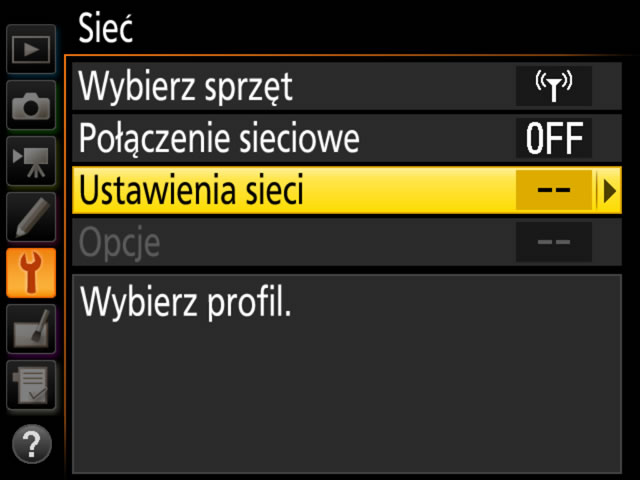
Aby uzyskać informacje na temat tworzenia profili Ethernet, skorzystaj z Instrukcji sieciowej dołączonej do aparatu. Aby uzyskać informacje dotyczące zgodnych przekaźników bezprzewodowych lub UT-1, skorzystaj z dokumentacji dołączonej do urządzenia.
-
Postępuj zgodnie z poleceniami wyświetlanymi na ekranie.
Postępuj zgodnie z poleceniami wyświetlanymi na ekranie, aby nawiązać połączenie i uruchomić program Wireless Transmitter Utility. Program Wireless Transmitter Utility automatycznie sparuje aparat z komputerem.
Kliknij Dalej po zakończeniu parowania.
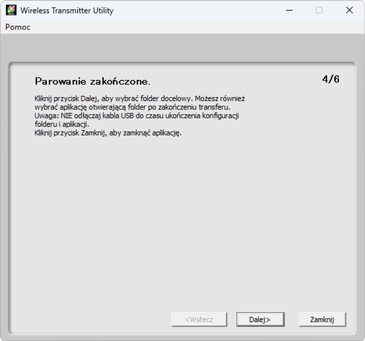
-
Wybierz folder docelowy i aplikację.
Można wybrać folder docelowy dla zdjęć pobranych z aparatu w trybie przesyłania zdjęć. Kliknij Przeglądaj, aby dokonać wyboru z listy dostępnych folderów. Podfolder można wpisać w poniższym polu.
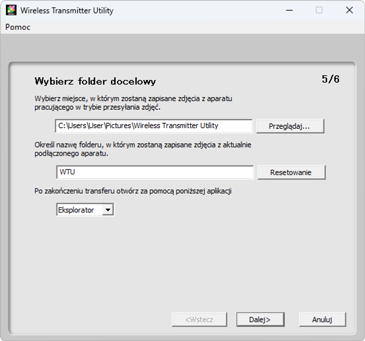
Domyślne miejsce docelowe to:
- Windows: \Users\„nazwa użytkownika”\Pictures\Wireless Transmitter Utility
- macOS: /Users/„nazwa użytkownika”/Pictures/Wireless Transmitter Utility
Aplikację służącą do wyświetlania zdjęć po zakończeniu przesyłania można wybrać z menu Po zakończeniu transferu otwórz za pomocą poniższej aplikacji. Dokonaj wyboru spośród Eksplorator Windows (lub, w systemie macOS, Finder), NX Studio, Capture NX-D i ViewNX-i. Aplikacje, które nie są zainstalowane, nie zostaną wymienione na liście.
Po zakończeniu tej czynności kliknij Dalej i postępuj zgodnie z poleceniami wyświetlanymi na ekranie.
